Das Fenster „Pläne“ in der Degreed-App
Im Fenster Pläne können Sie sich Pläne ansehen, denen Sie folgen oder die Sie erstellt haben. Sie können auch neue Pläne erstellen. Das Fenster entspricht der Seite Pläne in der Degreed Web-App.
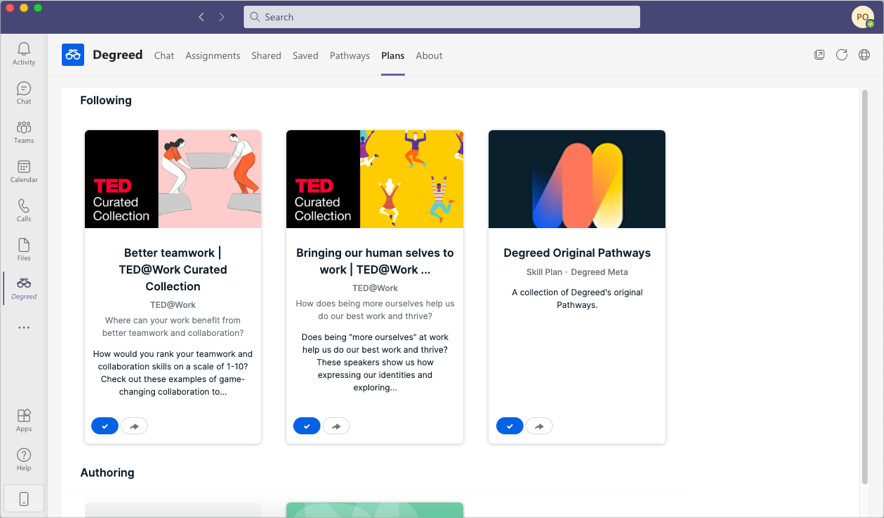
Abschnitt „Folgen“
- Wenn Sie einem Plan nicht mehr folgen möchten, klicken Sie auf
 .
. - Möchten Sie einem Plan doch wieder folgen, klicken Sie auf
 .
. - Klicken Sie auf
 , um den Plan mit anderen Lernenden in Ihrer Organisation zu teilen. Wenn Sie in Degreed die Berechtigung Inhalt zuweisen haben, können Sie über diese Schaltfläche den Plan auch anderen Lernenden zuweisen.
, um den Plan mit anderen Lernenden in Ihrer Organisation zu teilen. Wenn Sie in Degreed die Berechtigung Inhalt zuweisen haben, können Sie über diese Schaltfläche den Plan auch anderen Lernenden zuweisen.
Abschnitt „Verfassen“
Sie können einen neuen Plan erstellen oder einen von Ihnen erstellten Plan bearbeiten.
So erstellen Sie einen Plan
- Klicken Sie auf + Plan erstellen.
Das Dialogfeld „Plan erstellen“ wird angezeigt. - Geben Sie einen Titel für den Plan ein.
- Optional: Geben Sie einen Untertitel ein.
Dieser wird auf der Kachel des Plans in Degreed angezeigt: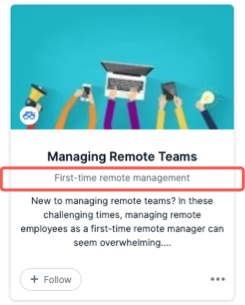
Wenn Sie keinen Untertitel eingeben, wird im Skillplan stattdessen Folgendes angezeigt: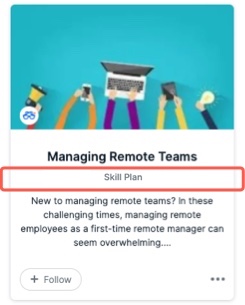
- Geben Sie eine Beschreibung ein.Die Beschreibung wird angezeigt, wenn Sie den Plan öffnen:
- Wählen Sie ein Bild für die Inhaltskachel des Plans aus.
- Wählen Sie eine Option für die Sichtbarkeit aus.
Wenn Sie die nötige Berechtigung haben und Sie nicht möchten, dass dieser Plan sofort für andere in Ihrer Organisation verfügbar ist, wählen Sie am besten Nur für Projektmitarbeiter (privat) aus. Wenn Sie den Plan für andere verfügbar machen möchten, wählen Sie Sichtbar für Gruppen oder Für die gesamte Organisation sichtbar aus. - Optional: Wählen Sie Automatisch füllen aus, um Ihren Plan automatisch mit empfohlenen Inhalten, Personen und Skills zu füllen. Sie können diese Vorschläge annehmen oder verwerfen.
- Optional: Wählen Sie Empfohlen aus, um zu zeigen, dass dieser Plan von Ihrer Organisation bestätigt wurde.
- Optional: Wählen Sie Als Primärplan festlegen aus.
- Klicken Sie auf Planerstellen.
Ein Browserfenster öffnet den Plan in der Degreed Web-App, wo Sie Inhalte, Skills, Lernpfade, Gruppen und Personen hinzufügen können.
Der Plan ist jetzt in Degreed aktiv und basierend auf der Sichtbarkeitseinstellung verfügbar.